 Tutorial sistem
Tutorial sistem
 LINUX
LINUX
 Bagaimana untuk menyediakan Linux dan Windows dwi but pada mesin yang sama menggunakan UEFI
Bagaimana untuk menyediakan Linux dan Windows dwi but pada mesin yang sama menggunakan UEFI
Bagaimana untuk menyediakan Linux dan Windows dwi but pada mesin yang sama menggunakan UEFI
Ingin memasang kedua-dua sistem Linux dan Windows pada komputer dan dwi-but yang sama? Ini adalah pilihan yang bagus, tetapi cara mengkonfigurasi sistem dengan betul untuk mencapai ini boleh menakutkan ramai orang. Artikel ini akan memberikan anda penjelasan pantas untuk membantu anda memahami kepentingan UEFI dalam menyediakan Linux dan Windows dwi but dan cara untuk mengatasi beberapa masalah yang mungkin anda hadapi semasa pemasangan.
Berikut ialah penjelasan pantas untuk menyediakan dwi but Linux dan Windows pada mesin yang sama, menggunakan Antara Muka Perisian Tegar Boleh Diperluas Bersepadu (UEFI).
Saya akan menyerlahkan beberapa perkara penting dan bukannya memberi anda panduan langkah demi langkah tentang cara mengkonfigurasi sistem anda untuk dwi but. Sebagai contoh, saya akan menyebut komputer riba yang saya beli baru beberapa bulan lalu. Saya bermula dengan memasang Ubuntu Linux ke seluruh cakera keras, yang memusnahkan persekitaran Windows 10 yang telah dipasang sebelumnya. Selepas beberapa bulan, saya memutuskan untuk memasang pengedaran Linux yang berbeza, Fedora Linux, dan juga memutuskan untuk memasang Windows 10 sekali lagi bersamanya dalam konfigurasi dwi-but. Saya akan menyerlahkan beberapa fakta praktikal yang sangat penting. Mari mulakan!
Perisian tegar
Dual but bukan hanya isu perisian. Atau mungkin ini isu perisian, kerana ia memerlukan menukar perisian tegar anda untuk memberitahu mesin anda cara memulakan proses but. Terdapat beberapa perkara penting yang perlu diingat mengenai perisian tegar.
UEFI lwn BIOS
Pastikan konfigurasi perisian tegar anda optimum sebelum mencuba pemasangan. Kebanyakan komputer yang dijual hari ini mempunyai jenis perisian tegar baharu yang dipanggil Unified Extensible Firmware Interface (UEFI) telah menggantikan jenis perisian tegar lain yang dipanggil Basic Input Output System (BIOS) Ramai orang (termasuk banyak vendor perisian tegar). sebagai Legacy Boot.
Saya tidak memerlukan BIOS, jadi saya memilih mod UEFI.
Boot Selamat
Satu lagi tetapan penting ialah Secure Boot. Ciri ini akan mengesan jika laluan but telah diganggu dan menghalang sistem pengendalian yang tidak diluluskan daripada but. Buat masa ini, saya melumpuhkan pilihan ini untuk memastikan saya boleh memasang Fedora Linux. Menurut pengenalan dalam bahagian "Ciri/Boot Selamat" wiki projek Fedora: Fedora Linux juga boleh berfungsi apabila pilihan but selamat didayakan. Ini mungkin berbeza untuk pengedaran Linux yang lain - Saya merancang untuk menyemak semula persediaan ini pada masa hadapan.
Ringkasnya, jika anda mendapati bahawa anda tidak boleh memasang sistem pengendalian Linux anda apabila tetapan ini didayakan, kemudian lumpuhkan Secure Boot dan cuba semula pemasangan sekali lagi.
Partisikan pemacu but anda
Jika anda memilih dwi but dan kedua-dua sistem pengendalian berada pada pemacu yang sama, maka anda perlu membahagikannya kepada berbilang partition. Walaupun anda dwi-but dengan dua pemacu berbeza, kebanyakan persekitaran Linux sebaiknya dibahagikan kepada beberapa sekatan asas atas pelbagai sebab. Berikut adalah beberapa pilihan yang patut dipertimbangkan.
GPT lwn MBR
Jika anda memutuskan untuk membahagikan pemacu but anda secara manual, sebelum berbuat demikian, saya syorkan anda menggunakan Jadual Pembahagian GUID (GPT) dan bukannya Rekod But Induk (MBR) lama. Satu sebab untuk perubahan ini: MBR mempunyai dua had khusus yang tidak dimiliki oleh GPT:
MBR boleh mempunyai sehingga 15 partition, manakala GPT boleh mempunyai sehingga 128 partition.
MBR hanya menyokong cakera sehingga 2 TB, manakala GPT menggunakan alamat 64-bit, yang membolehkannya menyokong cakera sehingga 8 juta TB.
Jika anda telah membeli cakera keras baru-baru ini, anda mungkin tahu bahawa banyak pemacu keras moden melebihi had 2 TB.
Pembahagian Sistem EFI
Jika anda sedang melakukan pemasangan baharu atau menggunakan pemacu baharu, mungkin tiada partition untuk dimulakan. Dalam kes ini, pemasang sistem pengendalian akan mula-mula membuat partition, EFI System Partition (ESP). Jika anda memilih untuk menggunakan alat seperti gdisk untuk membahagikan pemacu anda secara manual, anda perlu menggunakan beberapa parameter untuk mencipta partition. Berdasarkan ESP sedia ada, saya menetapkannya kepada saiz kira-kira 500 MB dan memberikannya jenis partition ef00 (Sistem EFI). Spesifikasi UEFI memerlukan pemformatan sebagai FAT32/msdos, kemungkinan besar kerana format ini disokong oleh sebilangan besar sistem pengendalian.
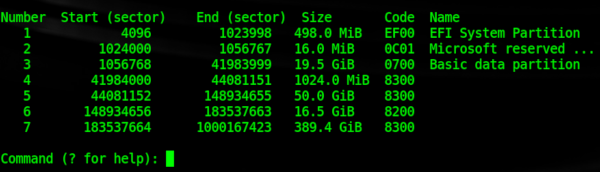
Pemasangan sistem pengendalian
Selepas anda menyelesaikan dua tugasan sebelumnya, anda sudah bersedia untuk memasang sistem pengendalian anda. Walaupun saya memfokuskan pada Windows 10 dan Fedora Linux di sini, prosesnya sangat serupa apabila memasang kombinasi lain.
Windows 10
Saya memulakan pemasangan Windows 10 dan mencipta partition Windows 20 GB. Memandangkan saya sebelum ini telah memasang Linux pada komputer riba saya, pemacu itu sudah mempunyai ESP, yang saya pilih untuk disimpan. Saya memadamkan semua Linux sedia ada dan menukar partition untuk memulakan pemasangan baharu, dan kemudian memulakan pemasangan Windows saya. Windows Setup secara automatik mencipta satu lagi partition kecil 16 MB yang dipanggil Microsoft Reserved Partition (MSR). Selepas ini selesai, masih terdapat kira-kira 400 GB ruang yang tidak diperuntukkan pada pemacu but 512 GB.
Seterusnya, saya meneruskan proses pemasangan Windows 10. Saya kemudian but semula ke dalam Windows untuk memastikan ia berfungsi, mencipta akaun pengguna saya, menyediakan Wi-Fi dan menyelesaikan tugas lain yang diperlukan apabila sistem pengendalian mula-mula but.
Fedora Linux
Seterusnya, saya menumpukan perhatian untuk memasang Linux. Saya memulakan proses pemasangan dan semasa pemasangan berjalan ke langkah konfigurasi cakera, saya memastikan untuk tidak menukar partition Windows NTFS dan MSR. Saya juga tidak menukar ESP, tetapi saya menetapkan titik pelekapnya kepada /boot/efi. Kemudian saya mencipta partition berformat ext4 biasa, / (partition root), /boot dan /home. Partition terakhir yang saya buat ialah partition swap Linux.
Saya meneruskan pemasangan Linux seperti yang saya lakukan dengan Windows dan kemudian but semula. Yang menggembirakan saya, menu GRand Unified Boot Loader (GRUB) menyediakan pilihan untuk memilih Windows atau Linux pada masa but, yang bermaksud saya tidak perlu melakukan sebarang konfigurasi tambahan. Saya memilih Linux dan menyelesaikan langkah biasa seperti mencipta akaun pengguna saya.
Ringkasan
Dengan memahami kepentingan UEFI dan petua seperti pembahagian yang betul, mengkonfigurasi mod but dan melumpuhkan Secure Boot, anda boleh memasang dan menjalankan berbilang sistem pengendalian pada komputer yang sama. Mungkin terdapat beberapa cabaran semasa proses pemasangan, tetapi jika anda mengikuti langkah dan langkah berjaga-jaga yang betul, anda akan berjaya mengkonfigurasi Linux dan Windows dwi but.
Atas ialah kandungan terperinci Bagaimana untuk menyediakan Linux dan Windows dwi but pada mesin yang sama menggunakan UEFI. Untuk maklumat lanjut, sila ikut artikel berkaitan lain di laman web China PHP!

Alat AI Hot

Undress AI Tool
Gambar buka pakaian secara percuma

Undresser.AI Undress
Apl berkuasa AI untuk mencipta foto bogel yang realistik

AI Clothes Remover
Alat AI dalam talian untuk mengeluarkan pakaian daripada foto.

Clothoff.io
Penyingkiran pakaian AI

Video Face Swap
Tukar muka dalam mana-mana video dengan mudah menggunakan alat tukar muka AI percuma kami!

Artikel Panas

Alat panas

Notepad++7.3.1
Editor kod yang mudah digunakan dan percuma

SublimeText3 versi Cina
Versi Cina, sangat mudah digunakan

Hantar Studio 13.0.1
Persekitaran pembangunan bersepadu PHP yang berkuasa

Dreamweaver CS6
Alat pembangunan web visual

SublimeText3 versi Mac
Perisian penyuntingan kod peringkat Tuhan (SublimeText3)

Topik panas
 Bagaimana untuk mengehadkan sumber pengguna di Linux? Bagaimana cara mengkonfigurasi ULIMIT?
May 29, 2025 pm 11:09 PM
Bagaimana untuk mengehadkan sumber pengguna di Linux? Bagaimana cara mengkonfigurasi ULIMIT?
May 29, 2025 pm 11:09 PM
Sistem Linux mengehadkan sumber pengguna melalui perintah ULIMIT untuk mengelakkan penggunaan sumber yang berlebihan. 1.Ulimit adalah arahan shell terbina dalam yang boleh mengehadkan bilangan deskriptor fail (-N), saiz memori (-V), kiraan thread (-u), dan lain-lain, yang dibahagikan kepada had lembut (nilai berkesan semasa) dan had keras (had atas maksimum). 2. Gunakan perintah ULIMIT secara langsung untuk pengubahsuaian sementara, seperti ULIMIT-N2048, tetapi hanya sah untuk sesi semasa. 3. Untuk kesan tetap, anda perlu mengubah suai /etc/security/limits.conf dan fail konfigurasi PAM, dan tambah sessionrequiredpam_limits.so. 4. Perkhidmatan SystemD perlu menetapkan LIM dalam fail unit
 Perbandingan antara Informix dan MySQL di Linux
May 29, 2025 pm 11:21 PM
Perbandingan antara Informix dan MySQL di Linux
May 29, 2025 pm 11:21 PM
Informix dan MySQL adalah kedua -dua sistem pengurusan pangkalan data hubungan popular. Mereka berfungsi dengan baik dalam persekitaran Linux dan digunakan secara meluas. Berikut adalah perbandingan dan analisis kedua -dua pada platform Linux: memasang dan mengkonfigurasi Informix: Menggunakan Informix pada Linux memerlukan memuat turun fail pemasangan yang sepadan, dan kemudian menyelesaikan proses pemasangan dan konfigurasi mengikut dokumentasi rasmi. MySQL: Proses pemasangan MySQL agak mudah, dan boleh dipasang dengan mudah melalui alat pengurusan pakej sistem (seperti apt atau yum), dan terdapat sejumlah besar tutorial dan sokongan komuniti di rangkaian untuk rujukan. Informix Prestasi: Informix mempunyai prestasi yang sangat baik dan
 Bagaimana untuk menyesuaikan MySQL ke antara muka Cina? Mudah untuk menetapkan persekitaran bahasa Cina mysql
Jun 04, 2025 pm 06:36 PM
Bagaimana untuk menyesuaikan MySQL ke antara muka Cina? Mudah untuk menetapkan persekitaran bahasa Cina mysql
Jun 04, 2025 pm 06:36 PM
Untuk menyesuaikan MySQL ke antara muka Cina, ia boleh dilaksanakan melalui alat MySqlworkbench atau arahan baris. 1) Di MySqlworkbench, buka "Keutamaan", pilih tab "Penampilan", dan kemudian pilih "Cina (dipermudahkan)" dalam menu drop-down "bahasa", dan mulakan semula. 2) Apabila menggunakan alat baris arahan, tetapkan pembolehubah sistem operasi, seperti menggunakan "ExportLang = ZH_CN.UTF-8" pada Linux atau MacOS, dan kemudian jalankan klien MySQL.
 Cara Memulakan Perkhidmatan SFTP di Debian
May 29, 2025 pm 10:51 PM
Cara Memulakan Perkhidmatan SFTP di Debian
May 29, 2025 pm 10:51 PM
Memulakan perkhidmatan SFTP dalam sistem Debian biasanya memerlukan bantuan pelayan OpenSSH. Berikut adalah langkah -langkah khusus: 1. Pasang pelayan OpenSSH terlebih dahulu, sahkan bahawa pelayan OpenSSH dipasang pada sistem Debian anda. Jika tidak dipasang, anda boleh melengkapkan pemasangan dengan arahan berikut: sudoaptdateudoaptininstallopenssh-server2. Selepas memulakan pemasangan pelayan OpenSSH selesai, pelayan OpenSSH biasanya akan bermula secara automatik. Anda boleh menyemak status berjalannya melalui arahan berikut: sudosystemctlstatusssh Jika perkhidmatan tidak berjalan, anda boleh memulakannya dengan arahan berikut: s
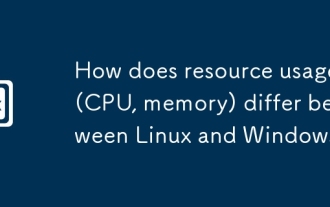 Bagaimanakah penggunaan sumber (CPU, memori) berbeza antara Linux dan Windows?
Jun 05, 2025 am 12:13 AM
Bagaimanakah penggunaan sumber (CPU, memori) berbeza antara Linux dan Windows?
Jun 05, 2025 am 12:13 AM
Linux dan Windows mempunyai kelebihan dan kekurangan mereka sendiri dalam CPU dan penggunaan memori: 1) Linux menggunakan algoritma penjadualan berasaskan masa untuk memastikan keadilan dan kecekapan; Windows menggunakan penjadualan keutamaan, yang boleh menyebabkan proses keutamaan rendah menunggu. 2) Linux menguruskan ingatan melalui mekanisme paging dan penukaran untuk mengurangkan pemecahan; Windows cenderung untuk memperuntukkan pra-memperuntukkan dan pelarasan dinamik, dan kecekapan mungkin berubah-ubah.
 Bagaimanakah kos pemilikan berbeza antara Linux dan Windows?
Jun 09, 2025 am 12:17 AM
Bagaimanakah kos pemilikan berbeza antara Linux dan Windows?
Jun 09, 2025 am 12:17 AM
Kos pemilikan Linux biasanya lebih rendah daripada tingkap. 1) Linux tidak memerlukan yuran lesen, menjimatkan banyak kos, sementara Windows memerlukan membeli lesen. 2) Linux mempunyai keperluan perkakasan yang rendah dan boleh memanjangkan hayat perkhidmatan peranti. 3) Komuniti Linux menyediakan sokongan percuma untuk mengurangkan kos penyelenggaraan. 4) Linux sangat selamat dan mengurangkan kerugian produktiviti. 5) Keluk pembelajaran Linux adalah curam, tetapi tingkap lebih mudah digunakan. Pilihan harus berdasarkan keperluan dan anggaran khusus.
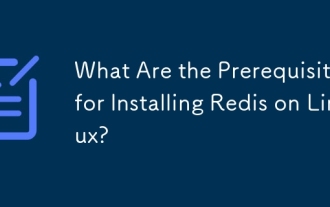 Apakah prasyarat untuk memasang redis di linux?
Jun 10, 2025 am 12:02 AM
Apakah prasyarat untuk memasang redis di linux?
Jun 10, 2025 am 12:02 AM
Memasang RedisonLinux memerlukan prasyarat berikut: 1. Pengagihan Linux, seperti Ubuntu, Centos, atau Debian; 2. GCC compiler, digunakan untuk menyusun redis dari sumber; 3. Buat dan libc6-dev, digunakan untuk membina redis; 4. TCL (pilihan), digunakan untuk menjalankan ujian REDIS. Alat ini memastikan pemasangan dan ujian lancar REDIS.
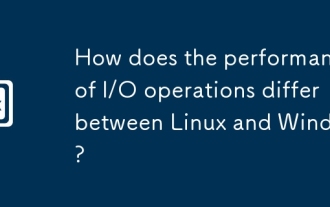 Bagaimanakah prestasi operasi I/O berbeza antara Linux dan Windows?
Jun 07, 2025 am 12:06 AM
Bagaimanakah prestasi operasi I/O berbeza antara Linux dan Windows?
Jun 07, 2025 am 12:06 AM
Linuxoftenoutperformswindowsini/operformanceduetoitscustomizableKernelandfilesystems, whilewindowsoffersmoreuniformperformanceAcrosshardware.1)






